1. Baixe o VMware Workstation
Passo 1: Clique no link "Recursos" abaixo para entrar no site oficial da Vmware ( este tutorial é indicado para amigos que já cadastraram uma conta no site oficial e logaram ):
Etapa 2: Clique em "Downloads de produtos" para entrar na interface de seleção de produtos.
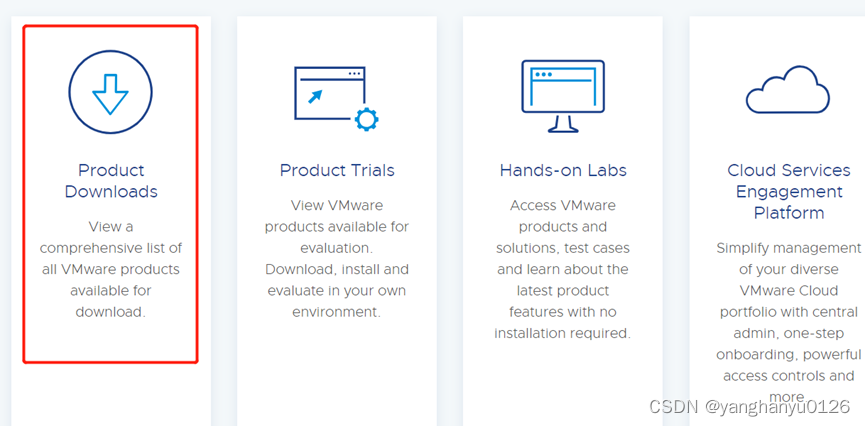
Etapa 3: Clique em "Produtos AZ", localize "Vmware Workstation Pro" na página redirecionada e clique em "Baixar produto" para fazer o download.


Etapa 4: Clique em "IR PARA DOWNLOADS" e clique em "DOWNLOAD NOW" na página redirecionada.

 O acima é o processo de download.
O acima é o processo de download.
Dois, instalação do VMware Workstation
Etapa 1: Clique duas vezes no arquivo "VMware-workstation-full-17.0.2-21581411.exe" baixado para entrar na interface de instalação do software e clique em "Avançar".

Etapa 2: escolha aceitar os termos e clique em Avançar.

Passo 3: Você pode definir o local de instalação através da opção "Alterar" Após definir o local de instalação, clique em Avançar.
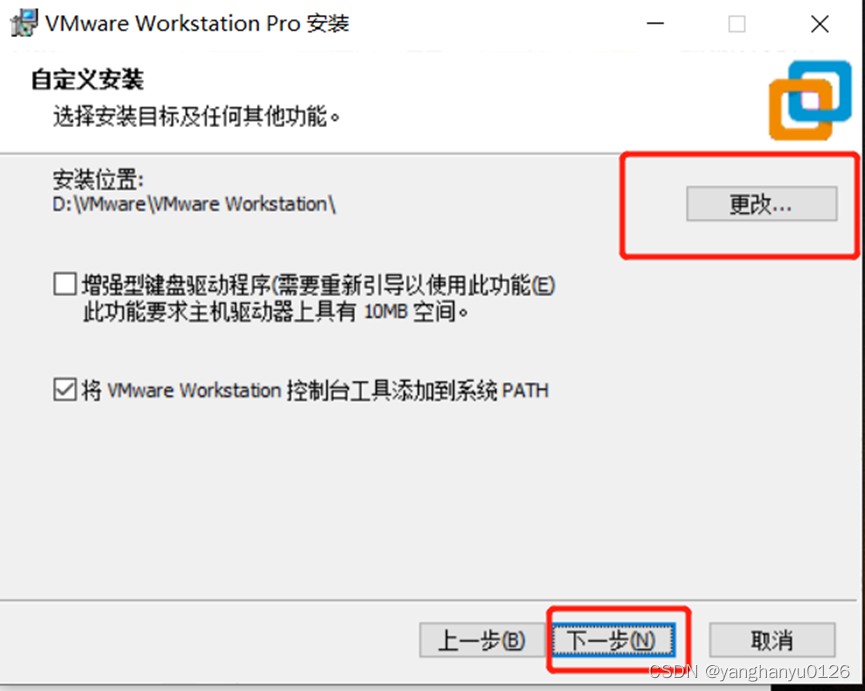
Etapa 4: Continue clicando em "Avançar" e, finalmente, clique em "Instalar".
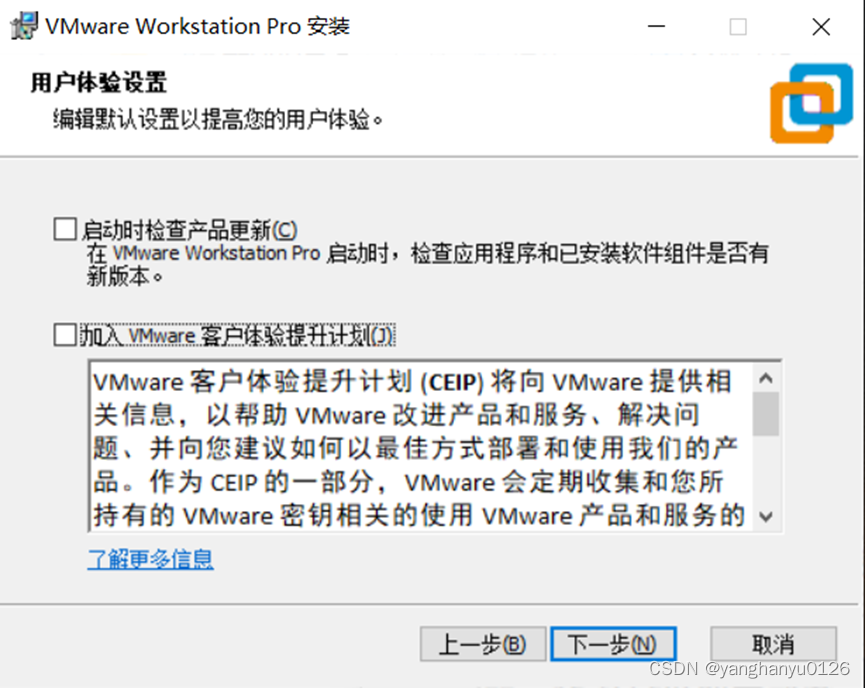
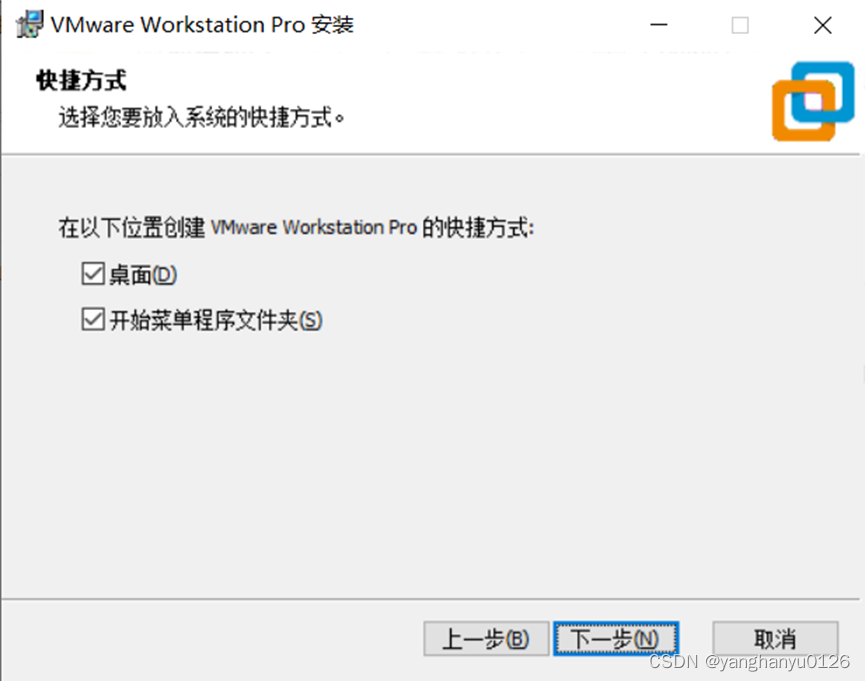
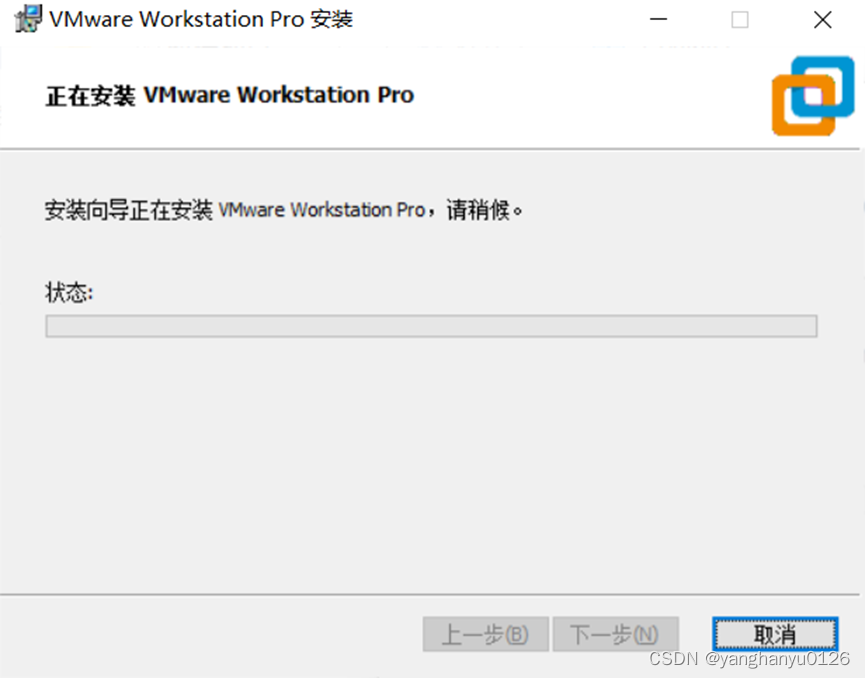
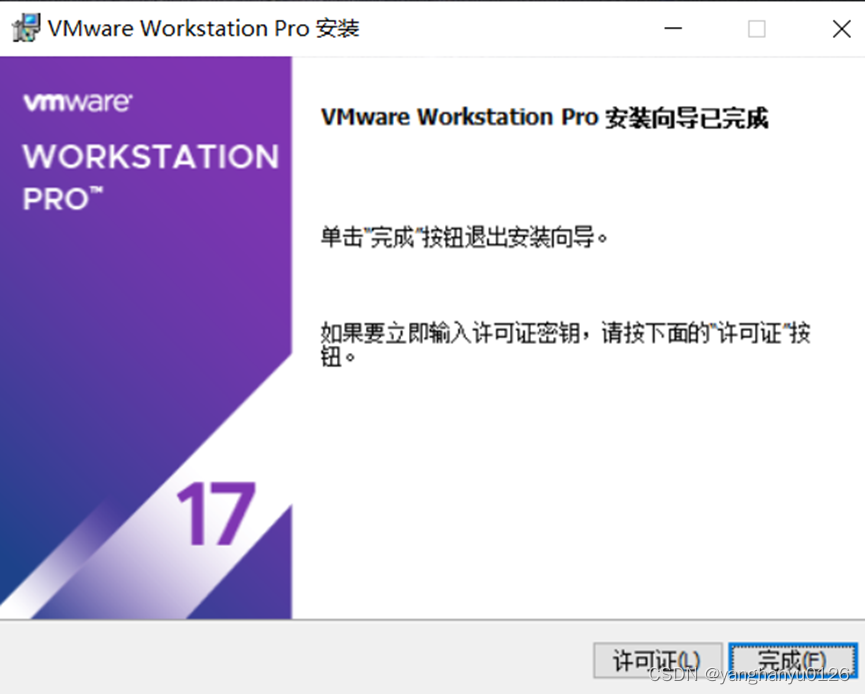
Clique em "Concluir", até o momento, o VMware Workstation foi instalado. Quanto à chave de licença, pesquise online você mesmo!